Как убрать рекламу с компьютера за 5 минут. Как с компа убрать рекламу
Как убрать рекламу с компьютера?
1) Наиболее простой способ: откройте меню "Сервис" gt;gt;gt; пункт "Свойства обозревателя" gt;gt;gt; закладка "Программы" gt;gt;gt; кнопка "Сброс параметров". Так вы вернете всем настройкам их начальные значения на момент установки в систему. Если информер не отключился, переходим к варианту 2.
2) Снова откройте меню "Сервис" gt;gt;gt; пункт "Свойства обозревателя" gt;gt;gt; закладка "Программы" gt;gt;gt; но теперь кнопка "Надстроки". Вы попадете в окно, где перечислены все надстройки, используемые браузером.
Как найти и обезвредить информер? Посмотрите внимательно: имя содержит слово video (у меня было RKAU Video Helper Object), в графе издатель (Не проверен) либо пусто, а файл называется *lib.dll (первые буквы похоже генерятся случайным образом - были зафиксированы следущие названия: akklib.dll, avslib.dll, ayrlib.dll, covlib.dll, edwlib.dll, gbpllib.dll, igzlib, mfxlib.dll, oslib.dll, pdalib.dll, pllib.dll, qfrlib.dll, samlib.dll, svblib.dll, xptlib.dll, zdjlib.dll).
После того, как вы отключите эту надстройку и перезагрузитесь, информер исчезнет из окна браузера. Но перед этим желательно почистить систему. Найдите и удалите этот самый файл из папки C:WINDOWSSystem32. Желательно даже провести поиск по всему диску C.
Далее запускаем редактор системного реестра: "Пуск" gt;gt;gt; "Выполнить" gt;gt;gt; пишем команду "Regedit" и жмем Enter. Запускаем поиск по тому же имени файла (кнопками F3 или Ctrl-F) и удаляем все найденные параметры клавишей Delete. Когда добрались до конца, можем смело перезагружаться!
Как убрать порно информер из OPERA
Если у вас браузер Опера, то действовать нужно иначе (сам не проверял) :
Обязательно нужно почистить папку профайла от любых файлов JS: C:Documents and SettingsUser nameApplication DataOperaOperaXprofile
Если увидите файл feeder.js - это почти 100% он - удаляем!! ! Также смело удаляем папки scripts и uscripts - их там не должно быть!
P.S. Папка Application Data обычно скрыта, чтобы ее увидеть, нужно зайти в Проводнике меню "Сервис" gt;gt;gt; пункт "Свойства папки" gt;gt;gt; закладка "Вид" gt;gt;gt; устанавливаем флажок "Показывать скрытые файлы и папки".
Еще стоит посмотреть на предмет подозрительных плагинов (файлов DLL) в папке C:Programm FilesOperaXProgramPlugins Попробуйте последовательно переименовать/изъять/удалить наиболее подозрительные (особенно файлы с недавней датой модификации) .
Теперь покопаемся в самой Опере: меню "Инструменты" gt;gt;gt; пункт "Настройки" gt;gt;gt; закладка "Дополнительно" gt;gt;gt; элемент "Содержание" gt;gt;gt; кнопка "Параметры JavaScript". Очищаем поле "Мои файлы Javascript" (именно в этой папке и хранятся вредоносные файлы - не забудьте потом их стереть) . Жмем везде OK и все!
info-4all.ru
Как убрать рекламу с компьютера за 5 минут
Вам надоела реклама, которая появляется сама по себе на вашем компьютере? Хотите, чтобы вкладки не открывались самостоятельно? Возможно, вам кажется, что на компьютере вирус? Проверьте компьютер на рекламное и вредоносное программное обеспечение. В данной заметке я расскажу, как можно быстро и просто решить проблемы с вредоносным ПО.
Здравствуйте. Мне часто пишут о том, что на компьютере самопроизвольно появляется реклама, открываются вкладки в браузере, в общем, происходят всевозможные действия, на которые пользователь не может повлиять. Чаще всего это связано с так называемым вредоносным ПО (программным обеспечением). Это не обязательно вирус, но это команды, которые получает компьютер без вашего участия. Я уже на канал добавлял видео на эту тему, но сегодня я покажу вам очень простую, и крайне мощную программу по борьбе с подобными проблемами.
Преимуществом данной программы является то, что она бесплатна и в автоматическом режиме удаляет рекламное ПО. Вам не придётся разбираться со всевозможными настройками программы. Вы просто скачаете ее и начнете проверку компьютера, нажав только на одну кнопку. Все очень просто. Перейдем к программе.
Программа для очистки компьютера
Данная программа называется “Adwcleaner”. Вы можете ее скачать на официальном сайте. Adwcleaner не нужно устанавливать, вам нужно ее только запустить. Давайте рассмотрим подробнее, как пользоваться программой.
Как пользоваться программой Adwcleaner?
- Перейдите на эту страницу и нажмите кнопку “Бесплатная загрузка”.
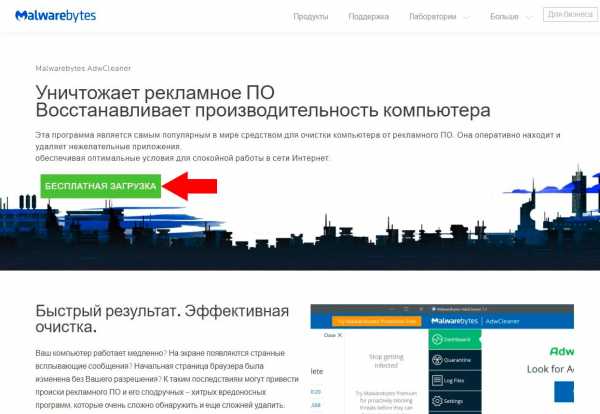
- Выберите место, куда хотите сохранить файл программы, и скачайте его.
- Дальше вам нужно просто запустить программу. Лучше это делать от имени администратора. Нажмите на скачанный файл правой кнопкой мышки и выберите “Запустить от имени администратора”.

- Появится лицензионное соглашение, чтобы продолжить пользоваться программой, нужно нажать “Я принимаю”.

- Откроется окно программы, нажмите кнопку “Сканировать”. Программа начнет процесс сканирования.

- Если в вашей системе будет найдено вредоносное ПО, то вы увидите список проблем. Теперь, чтобы удалить вредоносное ПО, нужно нажать кнопку “Очистить и восстановить”.
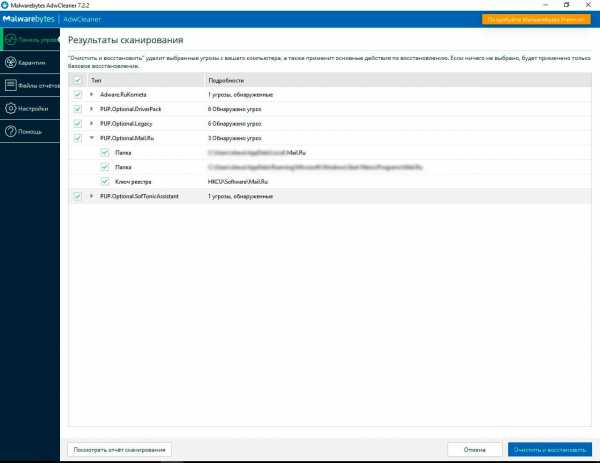
- Для дальнейшей очистки вашего компьютера, программа предложит перезагрузить компьютер. Вам будет предложено перезагрузить компьютер позже или же сейчас. Я обычно выбираю “Перезагрузить сейчас” для того, чтобы программа сразу же очистила компьютер.

После перезагрузки, компьютер будет очищен от вредоносных программ.
Вот и все. Программа, как я уже упоминал, очень проста в использовании. Но, если хотите увидеть работу программы подробнее, посмотрите видео ниже.Желаю Вам успехов.
Если хотите получать полезные новости блога, подпишитесь на рассылку.
Пожалуйста, поддержите блог, нажмите кнопку соц. сети. Это помогает блогу в развитии.Заранее спасибо.
comments powered by HyperCommentsvsemu-nauchim.ru
Как удалить появляющуюся рекламу в браузере при запуске компьютера
Как удалить появляющуюся рекламу в браузере при запуске компьютера
В последние время у пользователей компьютера участились случаи, что при запуске компьютера автоматически запускается браузер и заходит на непонятные сайты.
Или на сайтах будь-то соц. сети, или вполне добросовестные сайты, где никогда не было рекламы, возникают темы не пристойного содержания, которые располагаются в любой части страницы в виде баннера.
Примечание: Не путайте всплывающую рекламу на сайтах (которую можно блокировать, например Adblock), от рекламы, которая постоянно висит в виде баннера на всех сайтах, там, где ее и быть не должно.
Конечно, все сразу начинают сканировать компьютер на вирусы, смотреть автозагрузку, но как ни странно большинство антивирусов оповещает пользователя, что вирусов не обнаружено и в автозагрузке ничего лишнего нет.
Однако проблема остается, и браузер как по команде запускается при включении компьютера и самостоятельно открывает разного рода сайты.
Это своеобразный вирус, который прописывается в браузерах.
Попадает в компьютер он разными путями, например, при установке разных не качественных дополнений, программ, которые очень любят установить в дополнение разные тульбары, не спрашивая пользователя.
Даже после удаления всех тульбаров, проблема не пропадает.
В этой инструкции пойдет речь о том, как удалить рекламу, появляющуюся при включении компьютера.
Или, проще говоря, как удалить вирус, который автоматически открывает и запускает браузер при включении компьютера.
Как удалить рекламный вирус в браузере, открывающийся автоматически
Не важно, какой у вас антивирус установлен.
1) Скачиваем Malwarebytes с официального сайта производителя Скачать (для сканирования он бесплатен).
Рекомендую: по завершению установки снять галочку «пробный период» и во вкладке настройки программы снять галочку «анонимно отправлять статистику использования».Сканировать раз в две недели, не важно, какой установлен антивирус (Malwarebytes не конфликтует ни с одной антивирусной программой).
По окончанию установки Malwarebytes делаем полное сканирование.
2) Удаляем браузер (если браузер не один, удаляем все, кроме Internet Explorer). Его так просто не удалить, мы его отключим. Сначала не забудьте заранее скачать установщик нового браузера! Как отключить Internet Explorer.
3) Следуем: диск С- папка Program Files и удаляем папки от удаленных браузеров (если такие имеются).
4) Переходим- Панель управление, затем параметр папок. В открывшемся окне, нажимаем на вкладку Вид. Выставляем параметр, Показывать скрытые файлы, папки и диски. Кликаем «применить».
5) Переходим — диск С, но уже папка Program Data (не перепутайте с папкой Program Files). И удаляем все следы (папки), которые от удаленных браузеров.
6) Перезагружаем компьютер.
7) Устанавливаем новый браузер и проблема решена.
Рекомендую после удаления вирусной рекламы установить программу для блокировки рекламы и баннеров!
Узнать подробнее и скачать программу>>>>
www.skorcomblik.ru
- Как записать музыку на dvd rw

- Select что такое

- Ноутбук asus тачпад не работает

- Как установить ос

- Что жрет интернет как посмотреть
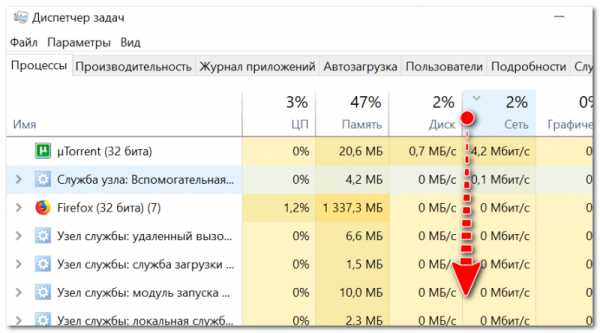
- Диск с забит не пойму чем

- Интернет эксплорер браузер открыть
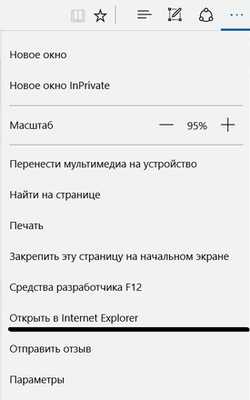
- Медленнее всего происходит чтение из локальной сети

- Подтверждение входа в вк

- Как через командную строку очистить диск

- Pascal turbo команды

